Удаленный узел закрыл соединение код ошибки 1 навител проверьте параметры порта
Опубликовано: 18.05.2024
В данном разделе представлены инструкции по обновлению программы только для портативных навигаторов и автомагнитол под управлением ОС Windows CE, а также для навигаторов NAVITEL® под управлением ОС Windows CE и Linux.
Обновление программы на навигаторах и автомагнитолах под управлением ОС Android проводится согласно инструкциям в разделе Обновление Навител Навигатор.
Если программа была полностью удалена, то воспользуйтесь инструкцией по установке (Устройства на базе Windows CE).
Если программа установлена на карту памяти, и для установки обновлений потребовалась её замена, необходимо активировать ключ на новую карту памяти. Для этого заполните заявку на деактивацию ключа. В поле Причина деактивации выберите Замена флэш-карты. Перед отправкой заявки на деактивацию убедитесь, что программа с новой карты памяти запускается.
Для обновления программы Навител Навигатор с помощью приложения Navitel Navigator Updater:
Для ознакомления с текстовой инструкцией по работе с программой Navitel Navigator Updater перейдите по ссылке.
При использовании данного способа обновления отдельно обновлять карты не требуется.
- Зайдите в личный кабинет на сайте NAVITEL ® . Выберите раздел Мои устройства (обновления) и в столбце Обновить выберите Доступные обновления.
Откроется список обновлений, доступных в рамках приобретенных и активированных лицензий.
Если устройство, которое вы хотите обновить, не добавлено в список устройств в вашем личном кабинете, его необходимо добавить.
Обновление активационного файла может потребоваться:
- При обновлении карт.
- При активации дополнительных карт.
- При активации программы на новом устройстве (или на новой SD-карте — только для Windows CE).
Обновление активационного файла при обновлении или активации дополнительных карт рекомендуется проводить из меню программы (требуется подключение к сети интернет): запустите программу Навител и пройдите в раздел Меню → Мой Навител → Обновления. Дождитесь загрузки информации о доступных обновлениях (либо об их отсутствии).
Если Вы получили сообщение «Подключение запрещено настройками», то разрешите программе использовать подключение: пройдите в Меню → Настройки → Online сервисы, в графе Интернет соединение выберите Разрешить. Затем повторите проверку обновлений.
Если обновление программы и/или карт предложено — необходимо также установить их следуя инструкциям.
Для устройств с ОС Windows CE без выхода в интернет рекомендуем воспользоваться программой для ПК Navitel Navigator Update Center.
Замену активационного файла вручную следует проводить только в том случае, если подключение к сети интернет на Вашем устройстве невозможно.
Данный способ применим только для устройств с ОС Android и Windows CE.
Файл navitel.exe из JSC CNT ( является частью Navitel Navigator. navitel.exe, расположенный в C:Documents and SettingsAdminLocal SettingsTemp\_PegEx
1NavitelNavitel.exe с размером файла 5769728 байт, версия файла 7.5.0.202, подпись 0e83a0ba22ce890f49256cf1e6c4bb92.
- Запустите приложение Asmwsoft Pc Optimizer.
- Потом из главного окна выберите пункт "Clean Junk Files".
- Когда появится новое окно, нажмите на кнопку "start" и дождитесь окончания поиска.
- потом нажмите на кнопку "Select All".
- нажмите на кнопку "start cleaning".

3- Настройка Windows для исправления критических ошибок navitel.exe:

- Нажмите правой кнопкой мыши на «Мой компьютер» на рабочем столе и выберите пункт «Свойства».
- В меню слева выберите " Advanced system settings".
- В разделе «Быстродействие» нажмите на кнопку «Параметры».
- Нажмите на вкладку "data Execution prevention".
- Выберите опцию " Turn on DEP for all programs and services . " .
- Нажмите на кнопку "add" и выберите файл navitel.exe, а затем нажмите на кнопку "open".
- Нажмите на кнопку "ok" и перезагрузите свой компьютер.
Всего голосов ( 34 ), 12 говорят, что не будут удалять, а 22 говорят, что удалят его с компьютера.
Как вы поступите с файлом navitel.exe?
Некоторые сообщения об ошибках, которые вы можете получить в связи с navitel.exe файлом
(navitel.exe) столкнулся с проблемой и должен быть закрыт. Просим прощения за неудобство.
(navitel.exe) перестал работать.
navitel.exe. Эта программа не отвечает.
(navitel.exe) — Ошибка приложения: the instruction at 0xXXXXXX referenced memory error, the memory could not be read. Нажмитие OK, чтобы завершить программу.
(navitel.exe) не является ошибкой действительного windows-приложения.
(navitel.exe) отсутствует или не обнаружен.
NAVITEL.EXE
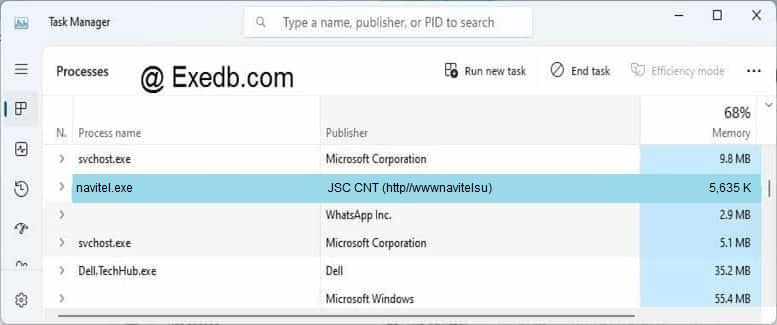
1NavitelNavitel.exe с размером файла 5769728 байт, версия файла 7.5.0.202, подпись 0e83a0ba22ce890f49256cf1e6c4bb92.
Проверьте процессы, запущенные на вашем ПК, используя базу данных онлайн-безопасности. Можно использовать любой тип сканирования для проверки вашего ПК на вирусы, трояны, шпионские и другие вредоносные программы.
процессов:

Если у навигатора «Навител» нет соединения с GPS-приемником, следует помнить, что при настройке и эксплуатации прибора могут возникать различные ошибки. Чаще всего устройство не получает сигнал со спутника. Проблема появляется, когда на пути подачи импульсов возникают объемные преграды. Если она не решается после устранения помех, необходимо обратиться в сервисный центр.
Спутниковое геопозиционирование
Система подачи сигналов GPS включает в себя несколько десятков спутников. Расположены объекты на разных орбитах, выполняют различные функции, взаимодействуют по определенным параметрам:
- ориентировочный период обращения – полсуток;
- соединение по экваториальной конфигурации/долготе – 55/60 градусов;
- передача сигнала с учетом текущего времени, даты, статуса исправности, орбитального альманаха, координат сателлита.
К сведению. Для выяснения геопозиции нужно от 3 спутников. Когда навигатор Navitel видит меньшее количество, он просто не может определить координаты.
Почему навигатор «слепнет»
Главная причина того, почему «Навител» не ловит спутники в машине, – сбой в работе приемника импульсов. Рекомендуется использовать выносную антенну, усиливающую считывание сигналов.

«Навител Навигатор»
Прочие технические причины «слепоты» навигатора:
- выход из строя приемника GPS;
- нарушение питающих цепей устройства;
- неисправность наружной антенны;
- неправильное местоположение относительно затенения спутниковых импульсов.
Сбой альманаха
Если навигатор пишет, что нет соединения с GPS-приемником, причина может быть в сбое альманаха. Принцип действия девайса основывается на трех рабочих режимах определения местоположения: горячем, теплом, холодном. В последнем случае не предусмотрена выдача сведений о нахождении прибора. Искать спутники в таком режиме навигатор «Навител 9» будет от 10 минут.
После определения координат и орбиты устройство получает параметры для максимально точного выяснения положения спутника с привязкой к текущему времени (эфемериды). При теплом старте в памяти навигатора остается сохраненный альманах, период поиска спутника составляет 2–3 минуты. Горячий режим свидетельствует о свежей информации о параметрах саттелитов, ловить сигналы оборудование будет за несколько секунд.
НА ЗАМЕТКУ. Период актуальности альманаха составляет 60–90 дней, а эфемерид – всего 2–3 часа. По истечении указанных сроков необходимо обновлять данные.
Сбой прошивки
Если источник GPS-сигнала не найден на Navitel 9, причина может быть в неправильной прошивке. При самостоятельном обновлении девайса необходимо обращать внимание на программное обеспечение, которое должно соответствовать сборке прибора. При нарушении этих параметров проблему решить не удастся.
Вторая причина сбоя прошивки – нарушение работы процессора или других важных узлов навигатора. В этом случае придется ситуацию исправлять путем покупки новых элементов, что по стоимости равноценно приобретению нового устройства.
Некорректная обработка сигнала
Если нет связи с GPS-приемником Navitel, не нужно сразу искать специалистов по прошивке или ремонту. Причина некорректной обработки импульсов может быть в наличии препятствий на пути прохождения сигнала (толстые стены, навесы, густая листва). При появлении проблемы рекомендуется выехать на машине на открытое место и дождаться связи со спутниками.
Поломка принимающей антенны
Некоторые водители задаются вопросом: Почему «Навител» не всегда определяет мое местоположение?» Распространенная причина – выход из строя принимающей антенны. Больше к поломкам предрасположен наружный элемент. Его можно заменить самостоятельно за несколько минут. Проблемы с внутренней антенной требуют вмешательства специалиста.
Атермальное лобовое стекло
В этом случае навигатор может не находить спутники. Ситуация чаще кратковременна, свидетельствует о прерывании, а не потере сигнала.
Выяснение причины неисправности
Узнать причины неполадок можно самостоятельно. Для этого выполняют несколько несложных шагов. Разработчики советуют для начала убедиться в том, что GPS включен. Приемник в рабочем состоянии, если индикатор зеленого цвета. Если серого – он отключен, если красного – включен, но нет соединения со спутниками, желтый же означает плохое соединение. После проверки следует поэтапно убедиться в отсутствии технических причин «слепоты».
При первом соединении прибора со спутниками может пройти до 30 минут. Нужно оставить его на открытой местности и дождаться результатов. Если же устройство используется постоянно, и в нем пропала связь, проблему можно решить самостоятельно.
Изменение местоположения навигатора
Необходимо сменить дислокацию автомобиля. Экспериментируют с местом монтажа приемника и антенны в салоне транспортного средства. Самое затененное место – область между крышей и обзорником заднего вида.
НА ЗАМЕТКУ. Для проверки наличия импульса от спутникового источника можно временно снять зеркало. Если на навигаторе стоит выносная антенна, следует исследовать высокочастотный кабель на целостность. Если наружного усилителя нет, нужно купить его и повторно проверить сопряжение с сателлитами.
Коррекция настроек
Если нет связи со спутниками, проблему решают регулировкой настроек. Подходящий вариант для «Андроид» — сброс пользовательских корректировок до заводских установок. Эта операция предусматривает сохранение всех сведений, включая маршруты и путевые сегменты.
Сложнее решить проблему, если произошел сбой ПО навигатора. Можно самостоятельно обновить программное обеспечение, используя специальные приложения, при помощи ПК, смартфона или планшета. Если нужного результата нет, необходимо обратиться в сервисный центр.
Обновление и перепрошивка
Установку нового ПО для «Навител» выполняют в несколько этапов. После этого прибор перестанет писать, что не видит сигнал спутников.
| Шаги | Описание |
| 1 | Скачивают оригинальную версию Navitel (желательно идентичную первоначальной программе) |
| 2 | Подключают навигатор к ПК или другому устройству с выходом в Интернет |
| 3 | Загружают необходимые карты |
| 4 | Копируют установочный файл в папку User Maps |
| 5 | Перезапускают оборудование |
Установка выносной антенны
Процесс установки займет минут 10–15. Вставляют антенну в разъем на панели навигатора. Выбирают в меню пункт Delete Files, в открывшемся окне нажимают Write. Находят и активируют Update Map. По окончании процесса установки кликают на Exit, извлекают флешку. Проверяют, может ли антенна определять спутники.
Перепрошивку навигатора можно выполнить самостоятельно, используя закачанные программы для Android или iOS. Чтобы прибор работал корректно и без сбоев, нужно придерживаться некоторых правил. Не следует оставлять устройство длительное время под прямыми солнечными лучами. Необходимо правильно соорудить питающую цепь, без перепадов напряжения. На период затяжной стоянки девайс лучше снять, хранить в теплом, сухом месте.
Если навигатор не может «видеть» спутники, стоит попробовать решить проблему, следуя рекомендациям специалистов. Если попытка оказалась неудачной, нужно обратиться в сервисный центр.
1NavitelNavitel .exe с размером файла 5769728 байт, версия файла 7.5.0.202, подпись 0e83a0ba22ce890f49256cf1e6c4bb92.
- Запустите приложение Asmwsoft Pc Optimizer.
- Потом из главного окна выберите пункт "Clean Junk Files".
- Когда появится новое окно, нажмите на кнопку "start" и дождитесь окончания поиска.
- потом нажмите на кнопку "Select All".
- нажмите на кнопку "start cleaning".

- Запустите приложение Asmwsoft Pc Optimizer.
- Потом из главного окна выберите пункт "Fix Registry problems".
- Нажмите на кнопку "select all" для проверки всех разделов реестра на наличие ошибок.
- 4. Нажмите на кнопку "Start" и подождите несколько минут в зависимости от размера файла реестра.
- После завершения поиска нажмите на кнопку "select all".
- Нажмите на кнопку "Fix selected".
P.S. Вам может потребоваться повторно выполнить эти шаги.
3- Настройка Windows для исправления критических ошибок navitel.exe:

- Нажмите правой кнопкой мыши на «Мой компьютер» на рабочем столе и выберите пункт «Свойства».
- В меню слева выберите " Advanced system settings".
- В разделе «Быстродействие» нажмите на кнопку «Параметры».
- Нажмите на вкладку "data Execution prevention".
- Выберите опцию " Turn on DEP for all programs and services . " .
- Нажмите на кнопку "add" и выберите файл navitel.exe, а затем нажмите на кнопку "open".
- Нажмите на кнопку "ok" и перезагрузите свой компьютер.
Всего голосов ( 37 ), 12 говорят, что не будут удалять, а 25 говорят, что удалят его с компьютера.
Всем привет. Для начала немного предыстории. После покупки машины у меня в магнитоле был установлен навител старой версии, прошивка тоже была не самая актуальная ну и карты соответственно. Все было установлено еще заводом-изготовителем и не обновлялось. Я решил обновить систему скачал прошивку, посмотрел инструкции, но в процессе обновления процесс завис и висел около 2 часов. Магнитола стала кирпичом. Причиной зависания оказалась убитая флешка, с разрушенной NAND, которая отвалилась в процессе прошивки и тем самым положила магнитолу. Так что при обновлении берите качественную флешку и желательно свежую. Снял повез в ремонт. Мне заменили NAND, сделали реболлинг процессора и заменили тачскрин, так как старый не удавалось откалибровать и он промахивался где то на полтора сантиметра от нажатия. Ремонт мафона встал в 10к. После ремонта мне установили последнюю версию прошивки и навител, также установили другой ключ от навигатора, так как старый был уничтожен при обновлении. Все было хорошо, интерфейс новый сразу видно по сравнению со старым НО. Имеется вот такой значок в углу
Я забил как то и ездил так с месяца два. В принципе все то работает, что еще нужно. Ах да, забыл добавить при нажатии кнопки в углу чтоб посмотреть время, магнитола показывала время неправильное, на час вперед и никак нельзя было его изменить. Недавно наткнулся на статейку у человека та же проблема. Спустя 2 дня он нашел решение проблемы Оказалось, что спасает установка Navitel версии 9.10.2217. Спасибо tkrysan за подсказку. А теперь я покажу, как все это установить самому.
Для начала обзаведитесь хорошей флешкой, не повторяйте моей ошибки, а то тоже на ремонт нехилый попадете.
Сначала нужно вытащить файлы лицензии из магнитолы. Для этого качаем Total Commander по этой ссылке yadi.sk/d/e1jeZHdhb-S7rQ. Распаковываем архив в заранее отформатированную флешку. Должно быть вот так.
Идем в машину включаем зажигание вставляем флешку включаем режим FM/AM, жмем SETUP и пункт обновить систему.
Внимание! Перед установкой новой версии программы отключите (удалите) неофициальные скины!
Важно! Карты с релиза Q3-2018 работают только с Навител Навигатор версии 9.10.1619 и выше.
Требуется обновление ключа/лицензии!
Карты с релиза Q1-2017 по Q2-2018 работают только с Навител Навигатор версии 9.7.2493 и выше.
Требуется обновление ключа/лицензии!
Карты с релиза Q2 2014 (+ все до Q1-2016) работают только с Навител Навигатор версии 9.1.0.0 и выше.
Карты релизов Q2 и Q3 2013, и Q1 2014 работают только с Навител Навигатор версии 8.0 и выше.
База Радаров (спидкамы) (железнодорожные переезды, радары, "лежачие полицейские" и т.п.)
Внимание. Актуальная база опасных мест предназначена только для работы с Навител Навигатор 5.0.1.0 и выше!
- скачать с оф. сайта (6,7 Мб - инструкция)
Альтернативная онлайн-база спидкамов - - пополняемая энтузиастами (из открытых источников: форумов пользователей разных навигационных устройств) база радаров для самых популярных навигационных систем. Вы можете сами оперативно пополнять/уточнять базу. Можно посмотреть радары на карте соответствующего региона. Инструкция по скачиванию и пользованию сайтом - в нижней части ]) главной страницы сайта. Краткая инструкция.
- Ссылки на базы SpeedCam: ссылки (от 07.04 .2019); ссылки (08.03.2017);
3D объекты: с версии 8.5 3D объекты встроены в карту и не требуют отдельной установки! . для версий до 8.0
New Navitel FULL 9.6.2674 подборка от A1eksandr1 (скин New Navitel с расширенным функционалом + спидкамы & голосовые пакеты с дополнительными оповещениями)
Неофициальные карты в форматах NM7 и NM3 не существуют! Только в псевдо-NM3.
Неофициальные карты создаются в формате NM2, либо в псевдо-NM3.
Как открывать неофициальные nm2 карты в навителах 7.5 - 9.2: описание
Читайте также:

